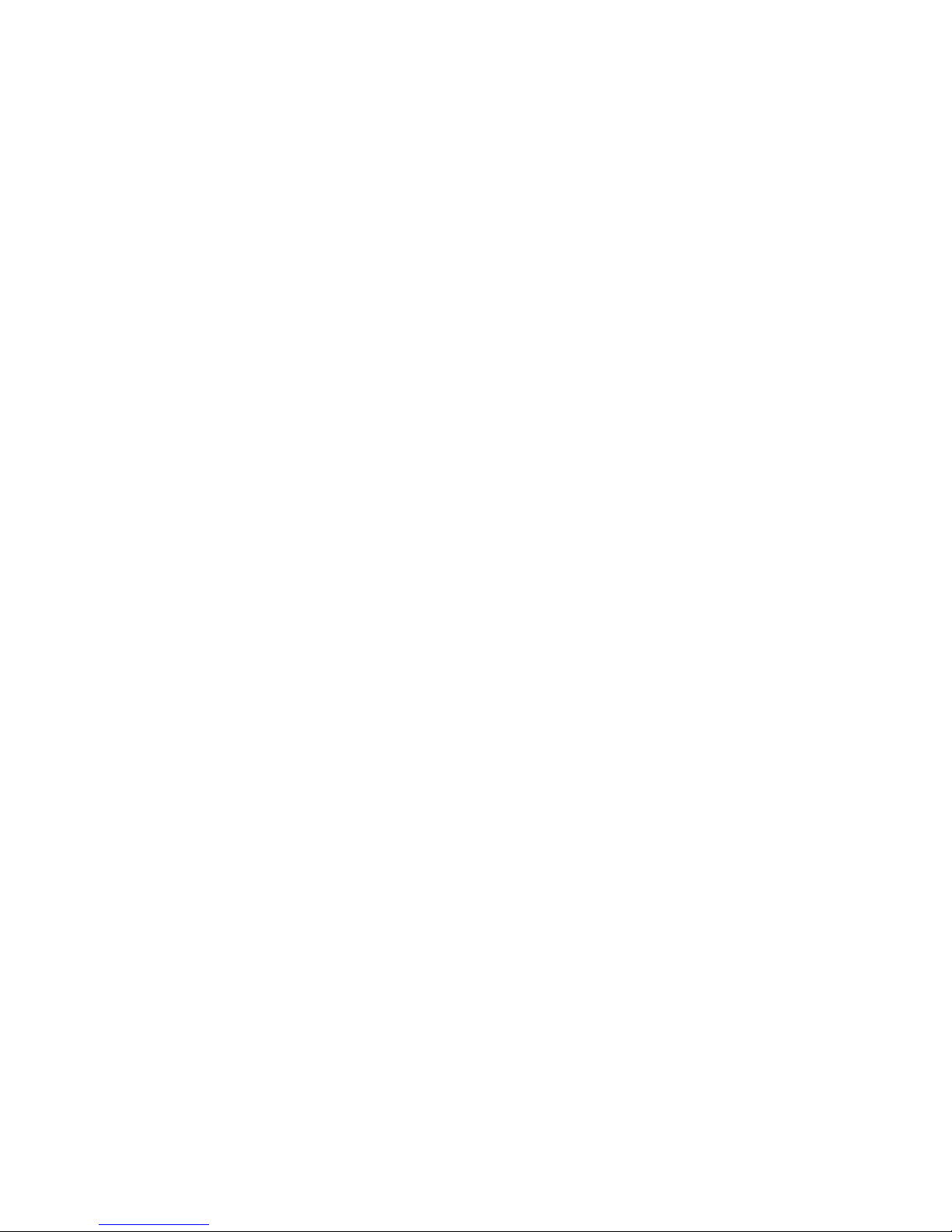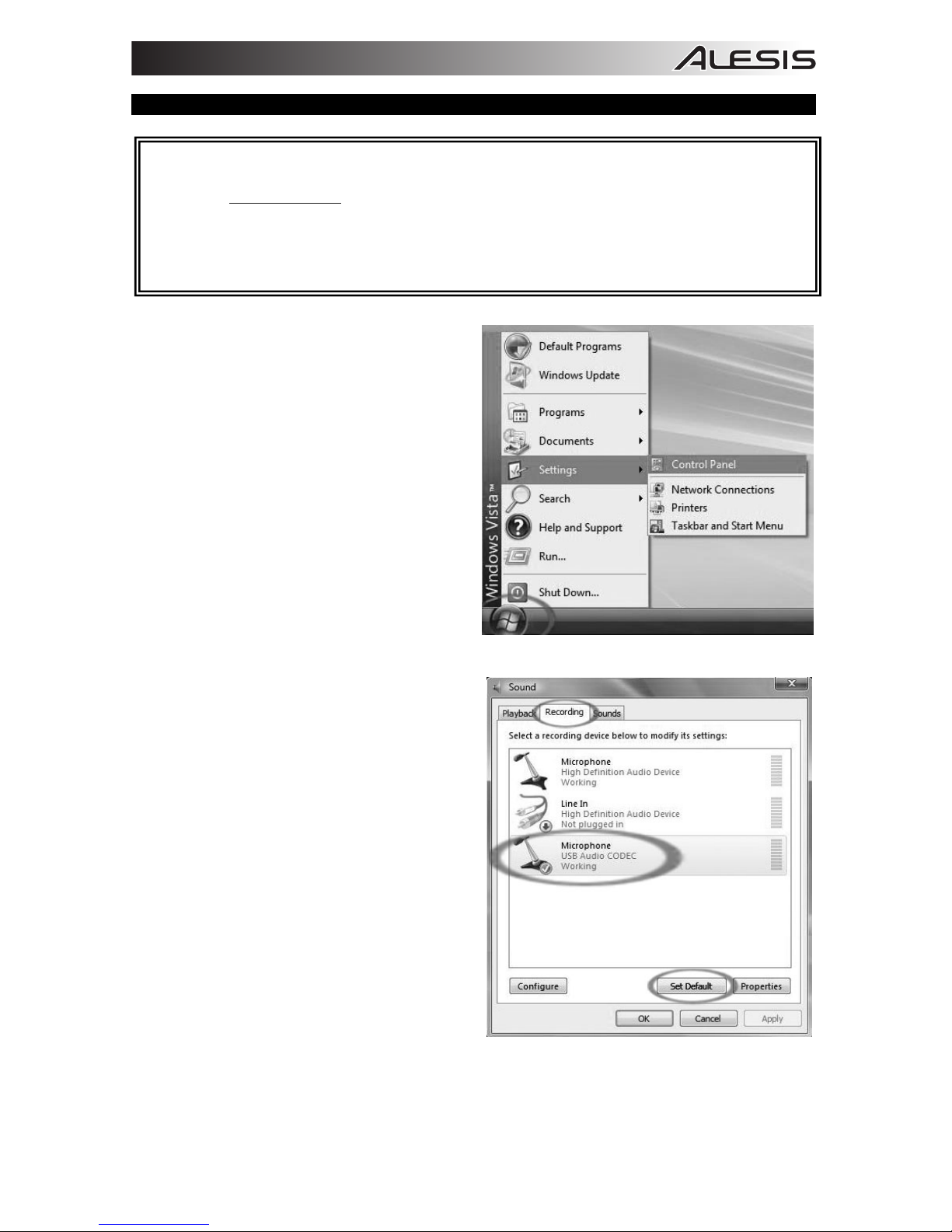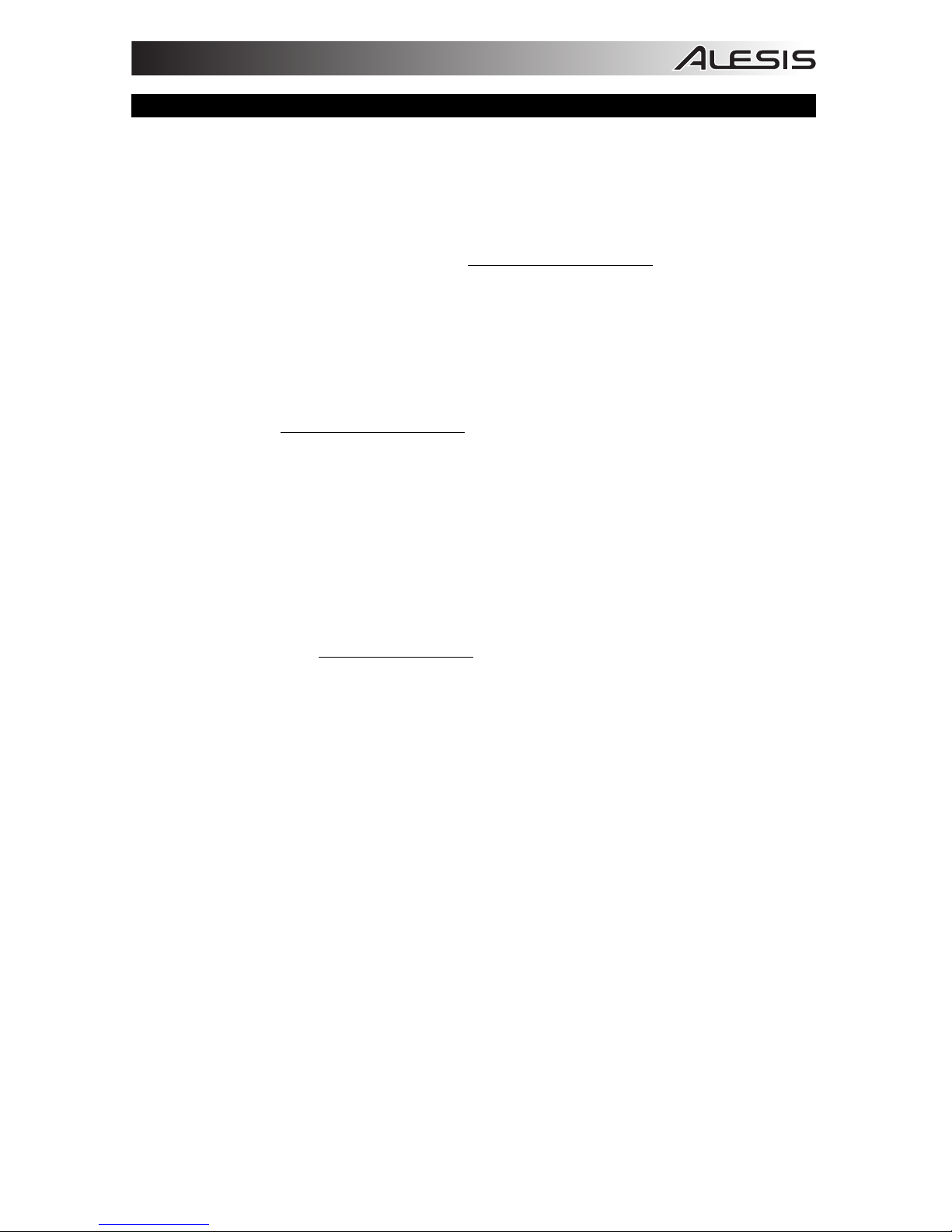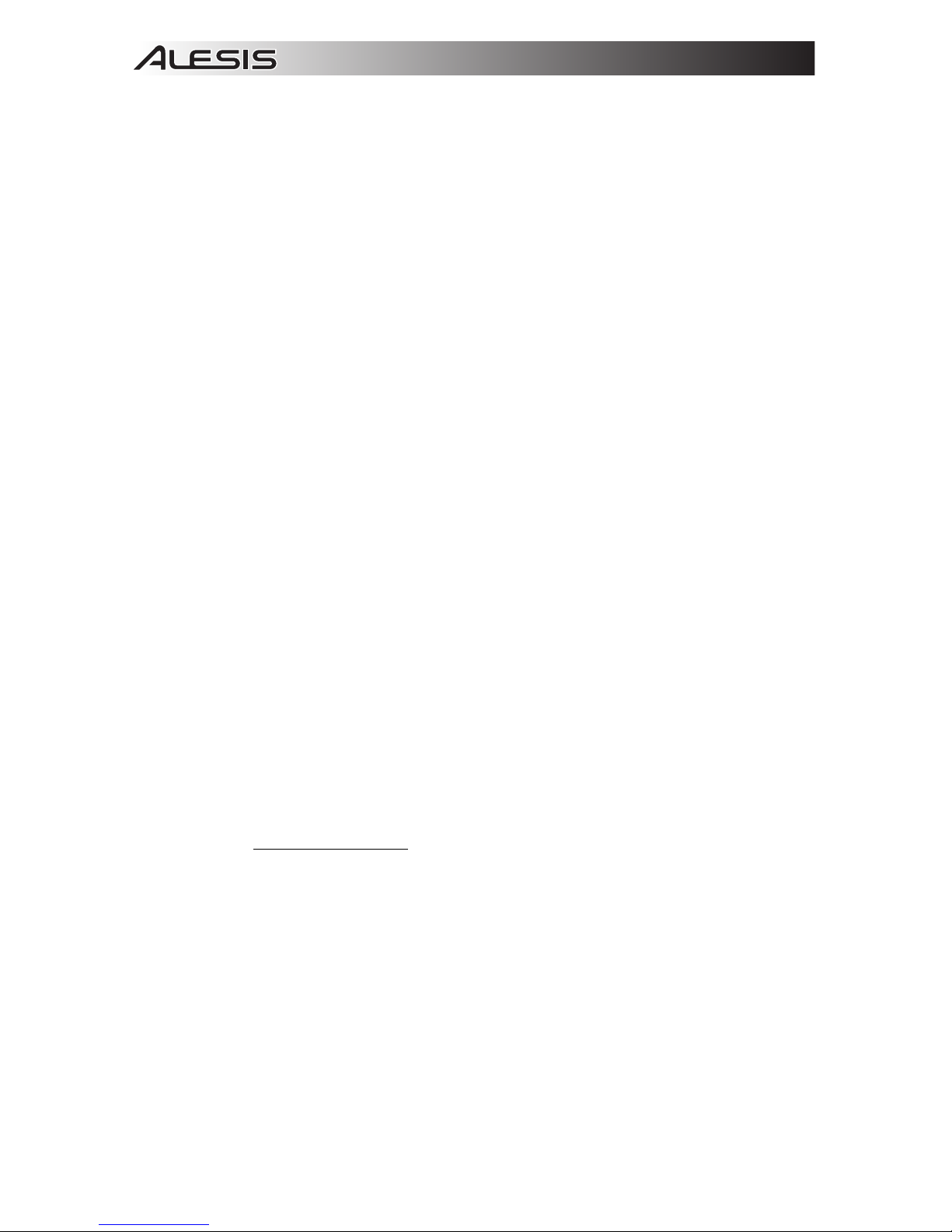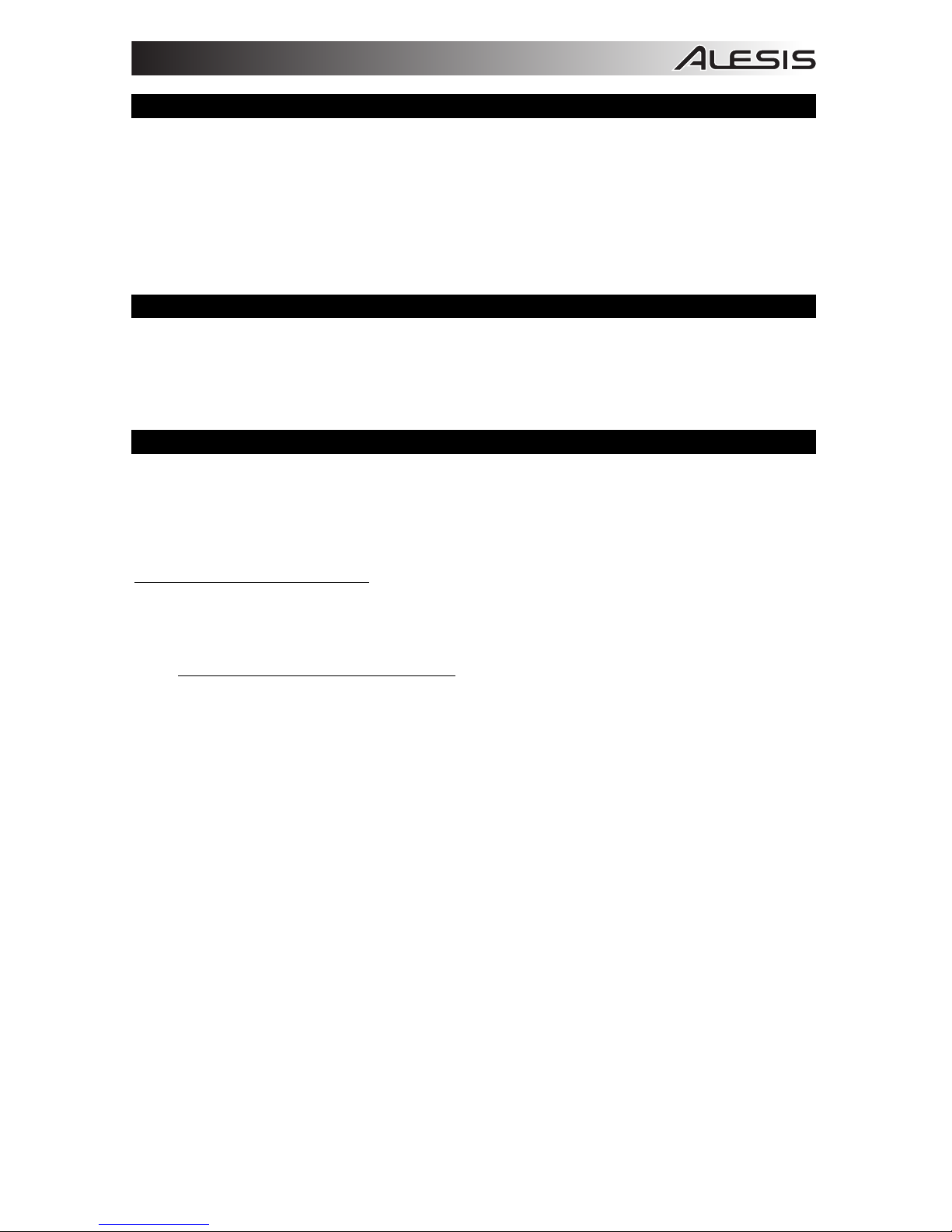5
PODCASTS
Alesis includes a free 30-day hosting of your podcast through cyberears.com. Once you have
finished recording and saving your session as an mp3, you will need to upload it to our custom
Alesis website which will host and promote your podcast to major podcast syndication websites.
ACTIVATING YOUR ACCOUNT:
1. Go to the Alesis Podcasting Center at www.alesispodcast.com – this is the custom
website that has been created to help you promote your podcasts.
2. Click on Register to create a user account. The registration process will provide you with
a secured login ID & password so that you can manage your audio files that have been
uploaded.
3. You will be prompted to fill out some information about yourself. Enter this information
and then type in a Login ID and password that you would like to use with this account.
Then click on Save & Next.
4.
An e-mail from [email protected] will be sent to the address that you provide with the sign-up information. You will need to open your e-mail and unlock the account you
just created. Just simply click on the link that is included in the e-mail.
5. Now you are ready to upload your podcasts!
Tip: Once you are logged in, you may wish to go through the available tutorials on
Podcasting. These tutorials explain how to use the site in depth and how to get the most
out of your podcast experience. Click on “Tutorials.”
UPLOADING:
1. Once you have activated your account by clicking on the link provided in the e-mail that
you received, go to www.cyberears.com and log in using your Login ID and password
that you created.
2. After you have successfully logged into Cyberears, you will be taken to the My Audio
section. This is where you will upload and manage your podcasts. In addition other
functions are provided to assist you with managing the download statistics on your
Podcasts, etc.
3. Then click on Upload to upload your audio files.
4. You will be asked “What type of audio is it?” – since you will be uploading an audio file that
is part of a Podcast, choose Podcast. Otherwise you might wish to select another option.
Then click Next.
5. Click Create to create a new podcast.
Tip: Your audio files are not Podcasts. They are episodes of a Podcast, so if you haven’t
created a Podcast yet, you can’t upload the audio files until you do this. By clicking
Create, you are creating a record of the Podcast with all the necessary information
needed to register it with the search engines. Once its created, you then simply attach
your audio file to the Podcast. Since a Podcast typically has many episodes, subsequent
new audio files you create can easily be uploaded and associated with the Podcast.
6. You will be asked to fill out information including the title, author, description and category
information of your podcast. You can optionally also upload a photo image of the host, or
some graphic about your Podcast. This image will be included in search registries for your
Podcast. Fill out this information and then click Save & Next.
7. On the next page you will be given information to allow you to directly promote your
Podcast. Also, you can choose to have Cyberears.com register your Podcast with
numerous Podcast registries. Choose the registries that you would like your Podcast
automatically submitted to and once you are done, click on Save & Next.